 データ復旧作業をより確実に成功させるためには、”やってはいけない事”がいくつかあるので解説しようと思います。
データ復旧作業をより確実に成功させるためには、”やってはいけない事”がいくつかあるので解説しようと思います。
「消えたデータは復旧ソフトで修復可能」で、ファイルを消去しても、データの本体が直接消去される訳ではないと説明しました。
しかし、データがいつまでもパソコンに残っていてはすぐに一杯になってしまいます。
パソコンでデータを消去すると、”すぐには”消えませんが、いつでも新しいファイルが”上書きされる”状態になります。
ファイルの保存されていた領域に他のファイルが上書きされてしまう可能性があるのです。
一度上書きされてしまった消去ファイルは復旧不可能。本体が消失してしまっては、復元することはできなくなります。
したがって、ファイル復旧の際には、できるだけ上書き作業をパソコンにさせないようにすることが復旧確率を高める一番のポイントです。
パソコンに上書きさせないポイントをまとめました。↓
スポンサーリンクファイルの消失に気が付いたらすぐに復旧作業に取り掛かる。
普通にパソコンでインターネットを閲覧したり、さらにはパソコンを操作していなくても、電源を入れているだけでパソコン内部のさまざまなアプリケーションが実行状態にあります。
オンラインアップデートなど、自動で動くプログラムもあるので、できるだけ早く作業に取り掛かりましょう。
パソコンを操作しなくてもさまざまなプログラムが実行している↓
キーボードの「ctrl」+「shift」+「esc」キーを押すと押すとタスクマネージャーが表示されるので、「サービス」を選択すると、自分のパソコンで実行しているプログラムの一覧が確認できます。
常駐ソフトを停止させる
上のようにさまざまなプログラムが常駐ソフトとして動作しています。
復旧作業中はこのようなプログラムの中から、復旧作業に不必要なソフトを停止させる必要があります。
ウイルス駆除ソフトはこのような常駐ソフトのなかで、ファイル書き換えの多いソフトです。すぐにソフトを停止してください。
↓ウイルスソフトの停止は画面右下のタスクバーに表示されています。ウイルスソフトのアイコンを”右クリック”して終了を選択することで停止できます。ここに表示されているその他のソフトも不必要なソフトがあれば停止させたほうが良いでしょう。
インターネットケーブルを抜いておく
インターネットなどのネットワークケーブル(LAN)のコードは抜いておきましょう。
インターネットはつながっているだけで、パソコンがさまざまなアップデートファイルを自動で取り込んでしまいます。普段は便利な自動アップデート機能ですが、非常事態では、かえって事態を悪化させかねません。自動アップデートファイルをダウンロードしたときに、ファイルへ上書きしてしまう可能性があるからです。
データ復旧でインターネットに接続する必要性はないのでコードを抜いておきましょう。
無線LANも同様に接続を切っておきます。
ファイル復旧ソフトは別のパソコンにダウンロード
ファイルを復旧させたいパソコンに復旧ソフトをダウンロードしたり、インストールすることは絶対にやってはいけません。
別のパソコンを使ってソフトを入手し、USBメモリーなど外部記憶装置を利用して復旧作業を実行するようにしましょう。
復元したファイルは別のドライブへ保存
復元できたデータを復旧元のハードディスクなどに保存すしてしまうと、復旧できるはずのファイルに上書きしてしまう事になるので注意しましょう。
この失敗はうっかりミスによって起きてしまうので注意して別のドライブへ保存をしてください。
以上のようなポイントをしっかりと確認して作業すれば、消去したファイルや、フォーマットしたドライブからのデータ復旧はさほど難しくありません。
正しい手順ですばやく復旧ソフトを実行すればかなりの確率でデータを復元することができます。
寄付・開発支援について
コンテンツのデータ復旧を実証する機材は基本的に個人で調達して記事を書いております。
記事がお役に立ちましたら、ブログ運営をサポートしていただけると大変助かります。是非ともご協力いただけたら幸いでございます。
http://amzn.asia/bwi5rDi
P.S.
サポートしてくださった皆様、こちらからメッセージが送信できませんので、この場をお借りしてお礼いたします。
ご購入下さった製品はコンテンツ運営の為、大切に使わせていただきます。
ご支援、本当にありがとうございます。
関連記事
バックアップのススメ
パソコンやスマホのデータは意外と簡単に消えてしまうので、可能な限りバックアップを取ることが重要です。
バックアップさえとっていれば、衝撃や水濡れなどで重篤なシステム障害になってしまっても簡単にデータを取り戻すことができます。
私は、![]() PCデータバックアップソフトを使い、データは2か所に保管するようにしています。さらに、定期的に手動でバックアップを取っていますから、データ障害が起きてもデータそのものが消えてしまうことはありません。
PCデータバックアップソフトを使い、データは2か所に保管するようにしています。さらに、定期的に手動でバックアップを取っていますから、データ障害が起きてもデータそのものが消えてしまうことはありません。
データ復元できない時は?
データが復元できなかった場合、闇雲に操作するとデータ復旧確率が下がってしまいます。
必ず成功するとは限りませんが、今できる最善の方法について紹介しますので、是非参考にしてください。
「データ復元が出来ない時は?」参照
悪徳データ復旧業者に注意
現在、一部のデータ復旧業者による利益を重視した営業活動が問題となっております。
こうした業者は積極的にメディアに露出する(広告費をかけている)為、一見して信頼できる業者に見えますが、
単純にぼったくり価格を提示するだけでなく、返品されたHDDに傷が付いていたというブログ記事も発見しました。
業界内でも嫌われており、この業者が復旧作業を行ったデバイスは復旧拒否する企業も少なくありません。
データ復元が出来ない時は? 「データ復旧成功の鍵」参照

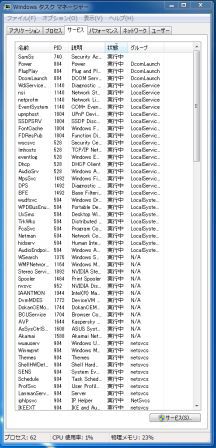
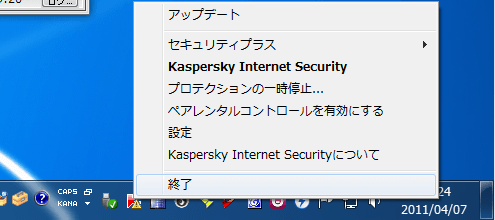
フォーマットで消失